Uppdaterad maj 2024: Sluta få felmeddelanden och sakta ner ditt system med vårt optimeringsverktyg. Hämta den nu på denna länk
- Ladda ned och installera reparationsverktyget här.
- Låt den skanna din dator.
- Verktyget kommer då reparera din dator.
Var och en av oss har av misstag tryckt på "Caps Lock" eller "Num Lock" någon gång. Du anger sedan ett lösenord och undrar varför det inte fungerar. Skulle det inte vara trevligt att se statusen på dina Caps Lock och Num Lock-tangenter en överblick?
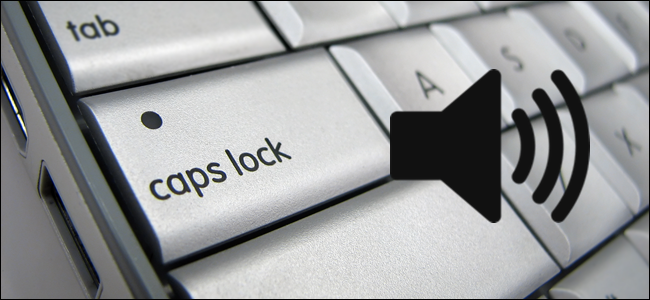
Lyckligtvis ger Windows 10 ett sätt att aktivera ljud- och visuella aviseringar när du aktiverar Caps Lock, Num Lock eller Scroll Lock-tangenterna så att du kan stänga av dem omedelbart om du trycker på dem av misstag. Om du behöver en bättre visuell skärm (som den i bilden ovan) måste du använda programvaran från din datortillverkare (bläddra ner för att lära dig mer).
Aktivera eller inaktivera Caps Lock och Num Lock Sound Notifications i Windows 10-inställningar
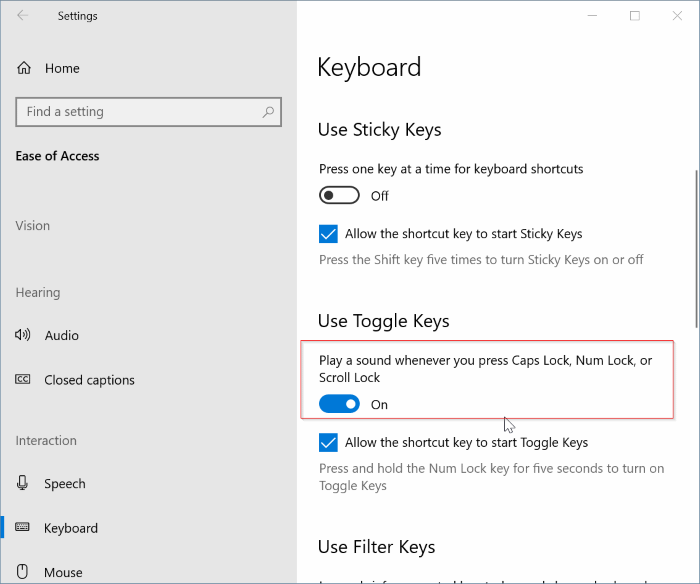
- Öppna appen Inställningar. Gå till Enkel åtkomst> tangentbord sida.
- På sidan Tangentbordinställningar bläddrar du ner för att visa avsnittet Använd skiftknappar.
- Aktivera ljud när du trycker på Caps Lock, Num Lock eller Scroll Lock för att höra ett ljud när du trycker på någon av dessa tangenter.
- Stäng av samma alternativ om du inte vill höra ljud när du trycker på någon av dessa tangenter.
Aktivera Caps Lock och Num Lock Visual Notifications i Windows 10
Uppdatering 2024 maj:
Du kan nu förhindra PC -problem genom att använda det här verktyget, till exempel att skydda dig mot filförlust och skadlig kod. Dessutom är det ett bra sätt att optimera din dator för maximal prestanda. Programmet åtgärdar vanligt förekommande fel som kan uppstå på Windows -system - utan behov av timmar med felsökning när du har den perfekta lösningen till hands:
- Steg 1: Ladda ner PC Repair & Optimizer Tool (Windows 10, 8, 7, XP, Vista - Microsoft Gold Certified).
- Steg 2: Klicka på "Starta Scan"För att hitta Windows-registerproblem som kan orsaka problem med datorn.
- Steg 3: Klicka på "Reparera allt"För att åtgärda alla problem.
Används för att visuellt visa varningsmeddelanden i Windows 10 när du använder Caps Lock eller Num Lock:
- Välj Windows-ikonen i aktivitetsfältet.
- Välj Inställningar (kugghjulsikon).
- Välj "Enkel åtkomst".
- Välj Tangentbord i den vänstra rutan.
- Navigera till Använd skiftknappar.
- Ställ in uppspelningsljudet när du trycker på Caps Lock-tangenten, Number Lock-tangenten eller Scroll Lock-tangenten till På.
- Välj Windows-ikonen, Inställningar, Enkel åtkomst, Ljud.
- Välj ett alternativ från listrutan Visa ljudvarningar visuellt.
Visuell display för Caps Lock & Num Lock med OEM-programvara

De flesta tillverkare av bärbara datorer lägger till visuella indikatorer för kapslås och nummerlås i tangentbordsprogrammet. Vissa tillverkare erbjuder en separat tjänst för detta. Till exempel erbjuder Lenovo ett verktyg som heter Lenovo Utility som aktiverar och inaktiverar visuella indikatorer för Caps Lock och Num Lock.
Kontrollera din datortillverkares webbplats eller kontakta tillverkaren för att ta reda på om det finns programvara som möjliggör visuella skärmar för Caps Lock och Num Lock. Om du använder en Lenovo-bärbar dator kan du hämta verktyget från den här webbplatsen.
https://support.lenovo.com/ph/en/solutions/ht080929
Expert Tips: Detta reparationsverktyg skannar arkiven och ersätter korrupta eller saknade filer om ingen av dessa metoder har fungerat. Det fungerar bra i de flesta fall där problemet beror på systemkorruption. Detta verktyg kommer också att optimera ditt system för att maximera prestanda. Den kan laddas ner av Klicka här

CCNA, Web Developer, PC Felsökare
Jag är en datorentusiast och en praktiserande IT-professionell. Jag har många års erfarenhet bakom mig i dataprogrammering, felsökning av hårdvara och reparation. Jag är specialiserad på webbutveckling och databasdesign. Jag har också en CCNA-certifiering för nätverksdesign och felsökning.

